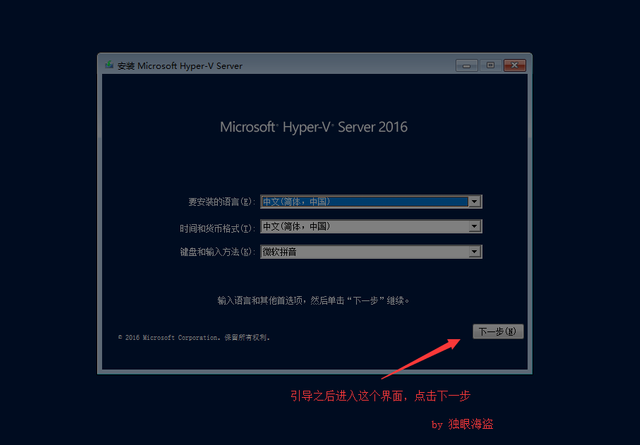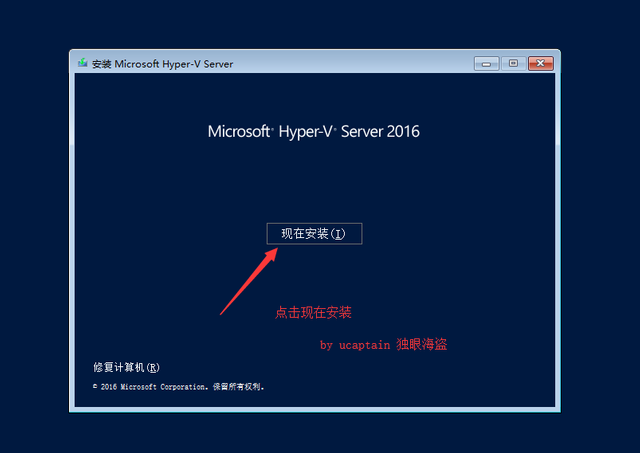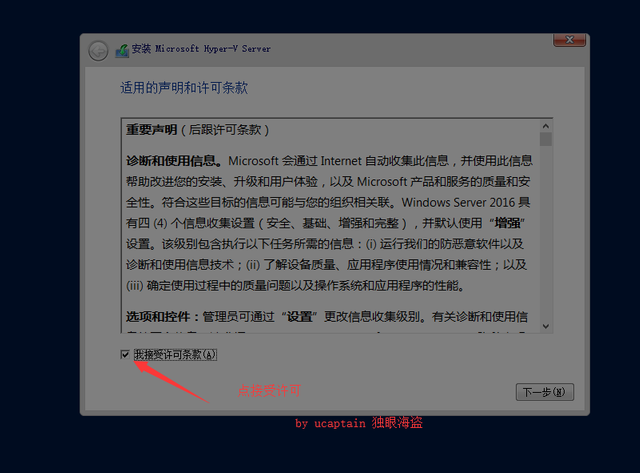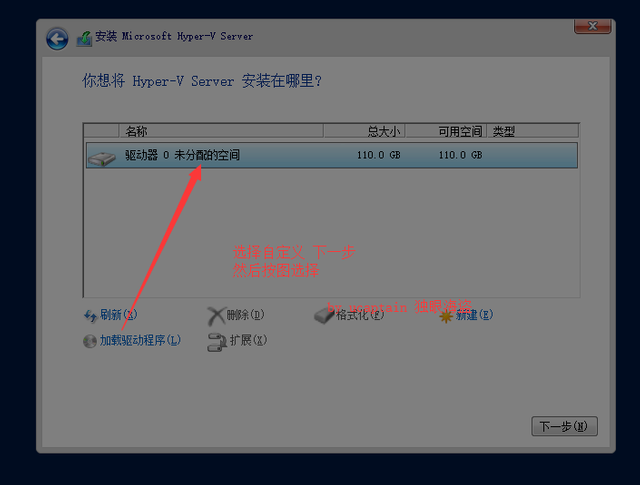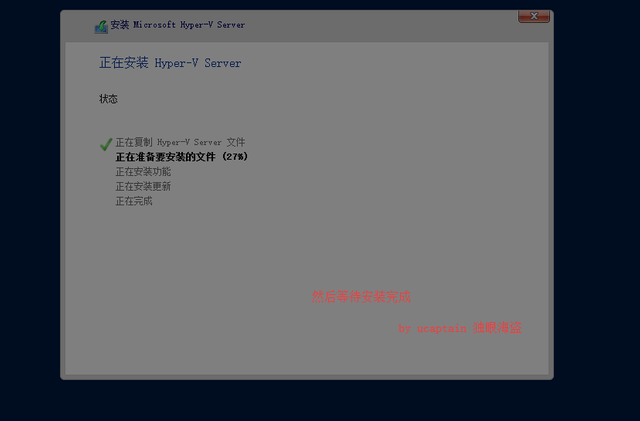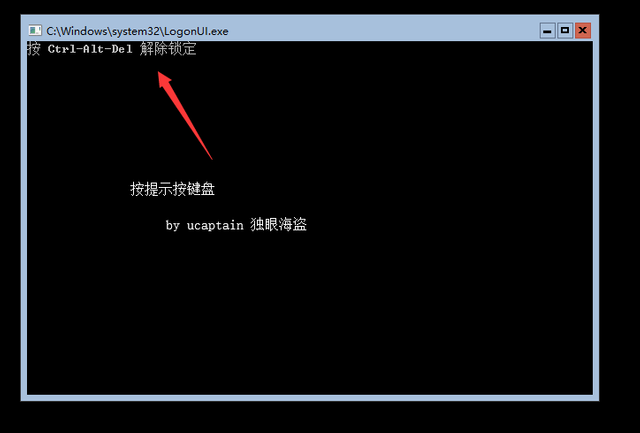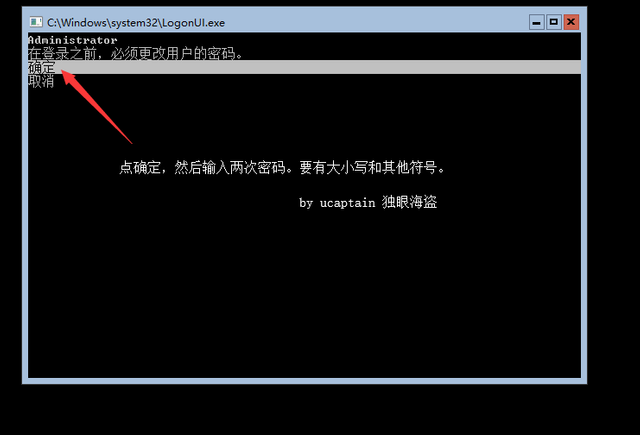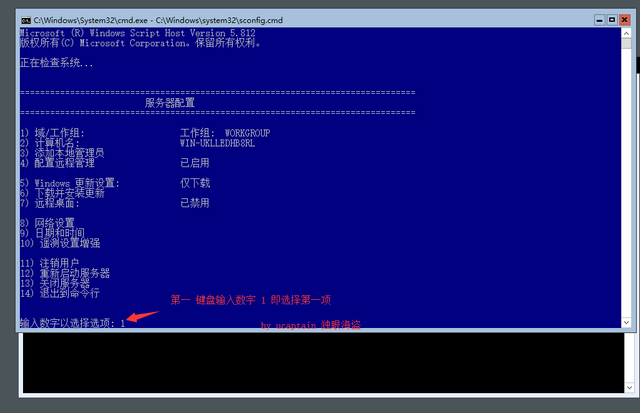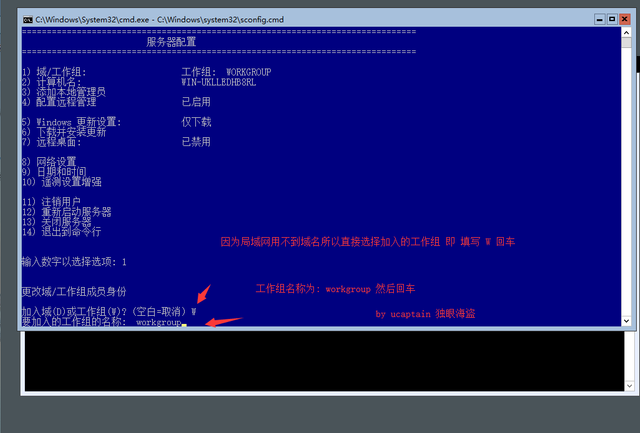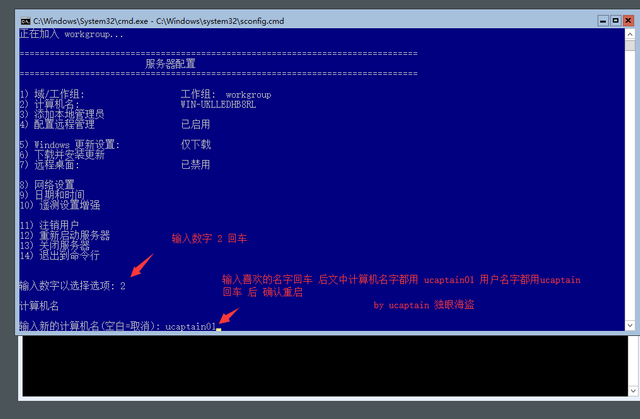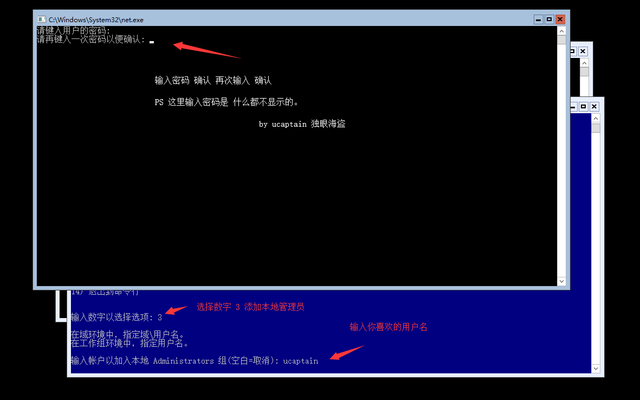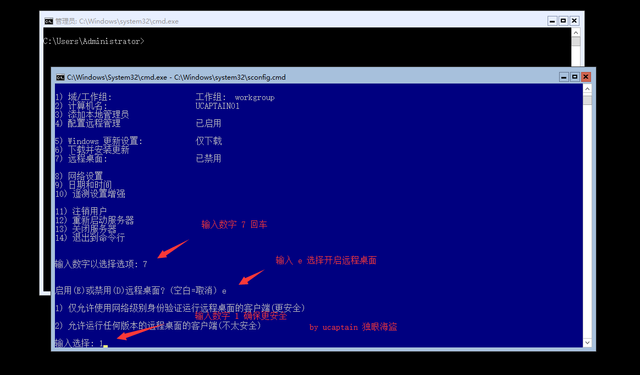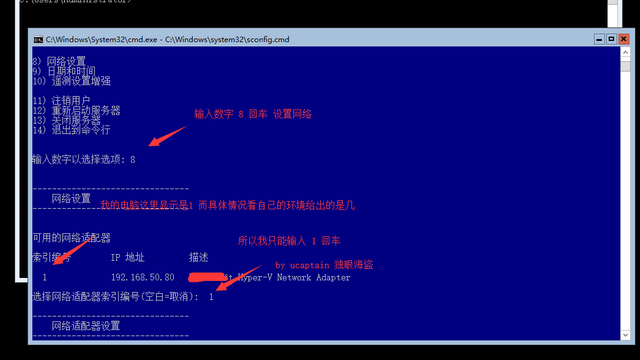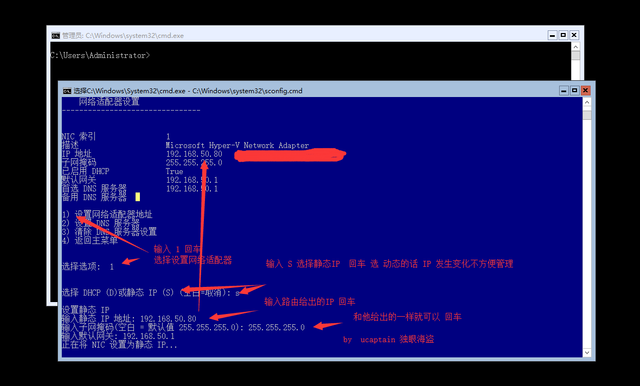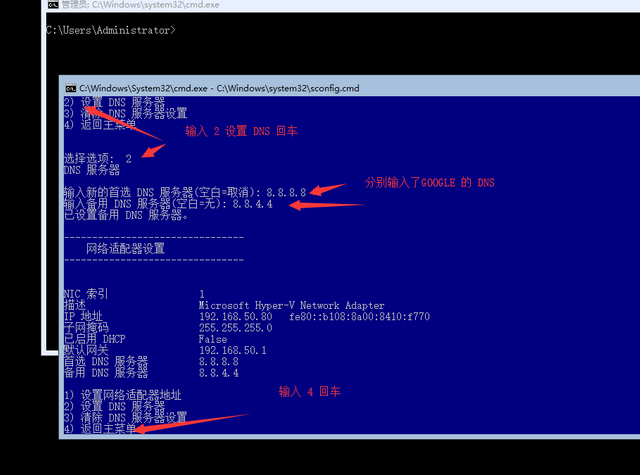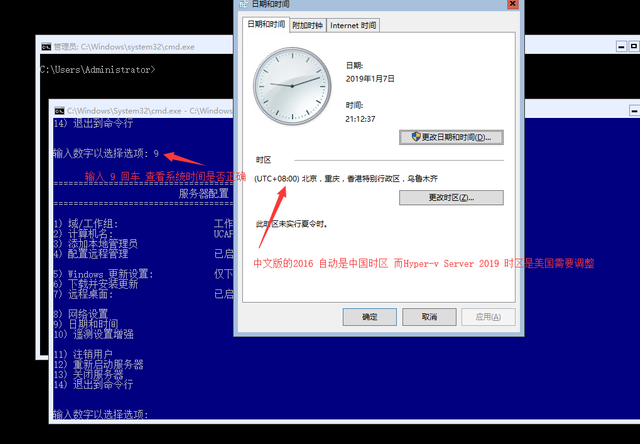Windows10-1809远程管理Hyper-v Server 第一篇 安装Hyper-v Server2016中文版
这是我的学习笔记,只作为记录,以便自己日后方便操作。
感谢 微软为我们提供了免费的Hyper-v Server。
在实际操作中发现,习惯于操作图形化界面的普通使用者来说,安装管理Hyper-v Server难度还是有点大。
同时相关资料非常少,所以走了很多弯路。
以下 是以家庭局域网中,安装服务器端的过程记录。
下文中 服务器端 简称:服务端。
下载Hyper-v Server 微软地址:
www.microsoft.com/zh-cn/evalcenter/evaluate-hyper-v-server-2016
上面这个地址第二篇文中还要用到。
下载之后用U盘 WIN PE 导引安装,过程省略
建议:想自己动手刻录一个U盘PE 推荐微PE
地址:www.wepe.com.cn/download.html
想动手把系统光盘刻录推荐 rufus
地址:rufus.ie/zh_CN.html
这两款软件比较干净。
以下是正文。
第一节 安装
第二节 设置
系统安装完毕之后重启进入以下界面:
然后进入设置页面 Hyper-v Server 所有设置都是一次性在这里完成。其他都是在远端。
重启之后填入管理员密码 进入设置页面。
PS:Hyper-v server 2019 英文版中 时区是美国的需要设置,此版本自动是中国时区 不需设置。
到此服务端基本设置完成。 也许有人问为什么不开 PING? 需要的时候再开吧。
至于客户端管理上传 文件安装系统将在 下两个帖子里 介绍。
Windows10-1809远程管理Hyper-v Server 第二篇 远程管理 1。
地址:
https://steemit.com/windows10-1809/@ucaptain/windows10-1809-hyper-v-server-1
Windows10-1809远程管理Hyper-v Server 第二篇 远程管理 2.
地址:
https://steemit.com/windows10-1809/@ucaptain/windows10-1809-hyper-v-server-2